
このソフトウェアは、ドライバーの稼働を維持するため、一般的なコンピューターエラーやハードウェア障害からユーザーを保護します。 3つの簡単なステップで今すぐすべてのドライバーをチェックしてください:
- DriverFixをダウンロード (検証済みのダウンロードファイル)。
- クリック スキャン開始 問題のあるすべてのドライバーを見つけます。
- クリック ドライバーの更新 新しいバージョンを入手し、システムの誤動作を回避します。
- DriverFixはによってダウンロードされました 0 今月の読者。
けいれん 最近のストリーミングゲーム(またはその他の)ライブコンテンツに関しては、は主要なプラットフォームです。 チャンネルハンドラー、別名ストリーマーとビューアーの使用法は、両側でシームレスで直感的です。 ただし、一部のストリーマーは、何らかの理由で過去のブロードキャストを削除できなかったため、最近問題が発生しました。 ビデオを削除すると、Twitchエラーが発生します。
すでにご存知のように、以前のブロードキャストにアクセスし、スニペットをハイライトとして取得し、後で削除することができます。 一方、これが 公式サブレディットで共有された1つのTwitchストリーマー:
テストに参加しているという通知を受け取りましたが、過去の放送を削除できなくなりました。 確認ボタンをクリックしましたが、何も起こりません。
以下の手順に従って問題を解決してください。
Twitchで過去の放送を削除できないのはなぜですか?
1. ブラウザのキャッシュとCookieをクリアする
ChromeとMozilla
- 押すShift + Ctrl + Delete 「閲覧履歴データの消去」メニュー。
- 「いつも」を時間範囲として。
- ‘の削除に焦点を当てるクッキー', ‘キャッシュされた画像とファイル‘、およびその他のサイトデータ。
- クリックしてください クリアデータボタン。
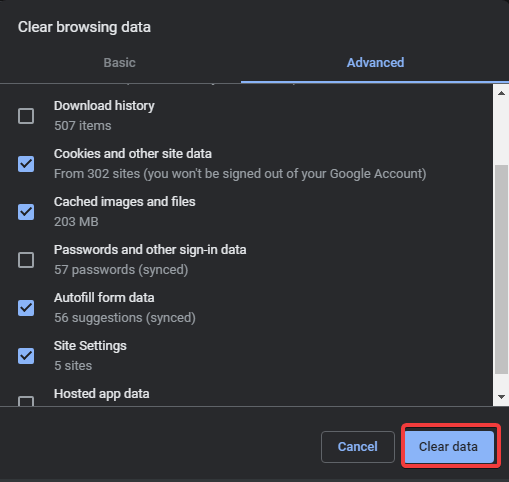
マイクロソフトエッジ
- 開いた縁.
- 押すCtrl + Shift + Delete.
- すべてのチェックボックスをオンにして、をクリックします 晴れ.
Twitchチャンネルの問題について幅広く書いてきました。 詳細については、これらのガイドを確認してください。
2. 削除しようとしているブロードキャストのハイライトがないことを確認してください
- 削除しようとしているビデオからのブロードキャストハイライトがないことを確認してください。 その場合は、必ず最初に[ビデオマネージャー]セクションから削除してください。 ナビゲート ここに それにアクセスします。

- すべてのハイライトを削除したら、動画をもう一度削除してみてください。うまくいけば、動画を削除するときにTwitchエラーが表示されません。
3. 別のブラウザまたはマネージャページからクリップを削除してみてください
- または、からTwitchアカウントにログインします。 代替ブラウザ そのようにしてみてください。 ビデオを削除する唯一の方法はWebベースのクライアントからであるため、成功するまで試行を続けてください。 ChromeやMozillaに代わるプライバシー指向のChromiumベースのURブラウザを強くお勧めします。
- さらに、VoDセクションにバグがあるようで、一部のユーザーはそこから動画を削除できませんでした。 あなたがすべきことは、ビデオマネージャーセクションに移動することです、 ここに、そこから動画を削除します。

そうは言っても、この記事を締めくくることができます。 うまくいけば、前述の手順でビデオを削除するときのTwitchエラーを修正できたはずです。 ご質問やご提案がございましたら、下のコメント欄にてお気軽にご連絡ください。
あなたがチェックアウトすべき関連ストーリー:
- Twitchでビットが表示されませんか? この問題を修正する方法は次のとおりです
- ブラウザはこのビデオの再生をサポートしていませんTwitchエラー[修正]
- フォローされているチャネルのロード中にTwitchエラーが発生しました[EXPERTFIX]
![[解決済み] Twitchエラー1000:ビデオのダウンロードがキャンセルされました](/f/a14dc725f1a48ae97d5440594cf23e1a.jpg?width=300&height=460)

